Come sbiancare i denti con Photoshop
Andando a riguardare alcune foto scattate di recente, ti sei accorto di non avere un sorriso particolarmente smagliante e quindi, prima di postare le immagini su Facebook, vorresti migliorarle un po’ rendendo la tua dentatura più bianca e luminosa? Nulla di impossibile, anzi.
Se hai Photoshop installato sul tuo PC, bastano pochissimi click per ottenere risultati di ottimo livello. Per maggiori informazioni, leggi le indicazioni che sto per darti e mettile in pratica. Imparerai come sbiancare i denti con Photoshop in maniera molto più semplice di quello che immagini.
Se vuoi imparare come sbiancare i denti con Photoshop, il primo passo che devi compiere è importare l’immagine su cui intendi lavorare nel programma selezionando la voce Apri dal menu File. Ad operazione completata, seleziona lo strumento lazo (o lazo magnetico) dalla barra degli strumenti che si trova sulla sinistra ed utilizzalo per selezionare i denti da sbiancare nella foto.
Cerca di essere abbastanza preciso nella selezione, ma non farti problemi se effettui qualche piccola sbavatura. D’altronde ti ricordo che puoi perfezionare la selezione effettuata con il lazo cliccando sul pulsante Migliora bordo che si trova in alto a destra (come ti ho spiegato anche nella mia guida su come selezionare con Photoshop, ricordi?).
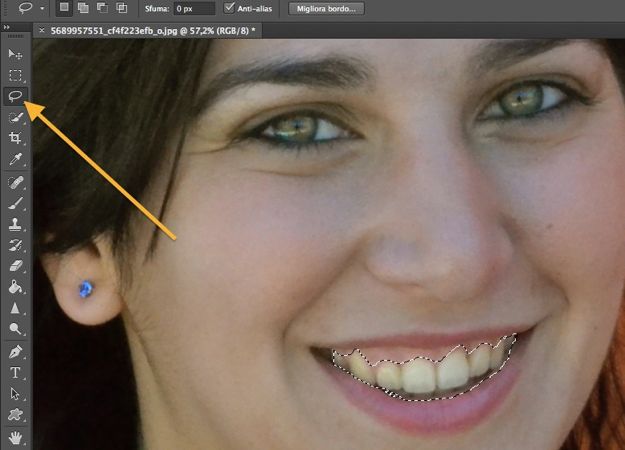
A questo punto, per sbiancare i denti con Photoshop clicca sul pulsante Tonalità/Saturazione che si trova nella barra laterale di destra (nel riquadro Regolazioni) ed imposta la voce Gialli nel menu a tendina collocato accanto all’icona della mano.
Abbassa dunque la barra della Saturazione fino a quando i denti non si sbiancano al punto giusto (potresti dover arrivare fino al livello minimo, –100) ed aumenta la loro luminosità spostando in avanti l’apposita barra di regolazione.
Quando sei soddisfatto del risultato ottenuto, non ti rimane altro che salvare la tua foto selezionando la voce Salva con nome dal menu File di Photoshop. Nella finestra che si apre, seleziona il formato in cui esportare l’immagine (es. JPEG) dall’apposito menu a tendina, scegli la cartella in cui salvare la foto, digita il nome che vuoi assegnarle nell’apposito campo di testo e clicca sul pulsante Salva per completare l’operazione.

Autore
Salvatore Aranzulla
Salvatore Aranzulla è il blogger e divulgatore informatico più letto in Italia. Noto per aver scoperto delle vulnerabilità nei siti di Google e Microsoft. Collabora con riviste di informatica e cura la rubrica tecnologica del quotidiano Il Messaggero. È il fondatore di Aranzulla.it, uno dei trenta siti più visitati d'Italia, nel quale risponde con semplicità a migliaia di dubbi di tipo informatico. Ha pubblicato per Mondadori e Mondadori Informatica.






